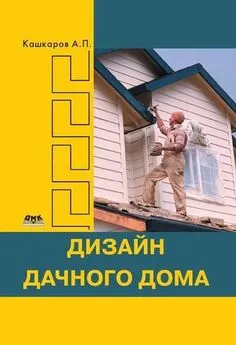Андрей Шишанов - Дизайн интерьеров в 3ds Max 2008
- Название:Дизайн интерьеров в 3ds Max 2008
- Автор:
- Жанр:
- Издательство:неизвестно
- Год:2008
- Город:Санкт-Петербург
- ISBN:978-5-388-00080-4
- Рейтинг:
- Избранное:Добавить в избранное
-
Отзывы:
-
Ваша оценка:
Андрей Шишанов - Дизайн интерьеров в 3ds Max 2008 краткое содержание
Издание позволит усовершенствовать свои профессиональные навыки начинающим и опытным дизайнерам, а также пользователям, желающим заняться производством интерьерных презентаций.
Дизайн интерьеров в 3ds Max 2008 - читать онлайн бесплатно ознакомительный отрывок
Интервал:
Закладка:
Теперь нужно объединить формы пола и плинтуса в одну. Это можно сделать несколькими способами, например с помощью стандартного инструмента Loft (Лофтинг) или подключаемого модуля AF Loft. Он имеет некоторые преимущества перед стандартным, заключающиеся в возможности интерактивного изменения размеров исходной формы, коррекции ее в пространстве и даже вращения вдоль пути. Мы же воспользуемся инструментом, появившемся еще в 3ds Max 8, – модификатором Sweep (Протяжение). Удалите ненужный больше инструментлекало и, выделив сплайн-путь, вдоль которого пройдет форма плинтуса, примените модификатор Sweep (Протяжение). Плинтус превратится в строительный металлический уголок, так как по умолчанию в модификаторе Sweep (Протяжение) уже назначены формы часто применяемых строительных профилей-уголков, труб, цилиндров и двутавровых балок. Установите переключатель в свитке Selection Type (Выбор типа) в положение Use Custom Section (Использовать произвольный тип), нажмите кнопку Pick (Указать) и щелкните на созданной вами форме плинтуса. Может получиться так, что форма плинтуса будет перевернута не так, как вам хотелось (рис. 1.20).

Рис. 1.20.Ошибка расположения формы плинтуса
В плагине AF Loft это легко можно отрегулировать простым вращением формы вдоль нужной оси координат, а вот инструмент Sweep (Протяжение) не имеет таких функций. Зато с его помощью можно зеркально отобразить формы в плоскостях XZ и XY. Для этого предназначены параметры Mirror on XZ Plane (Отражение в плоскости XZ) и Mirror on XY Plane (Отражение в плоскости XY). Отражение вдоль нужной оси поможет исправить положение перевернутой формы. Форма может перевернуться потому, что при построении сплайновых форм всегда учитывается положение начальных вершин и последовательность их создания: от первой до последней вершины по часовой стрелке или против. Выберите линию-путь плинтуса еще раз и на уровне редактирования Spline (Сплайн) нажмите кнопку Reverse (Поворот) в свитке Geometry (Геометрия) настроек сплайна на командной панели. В результате положение формы должно исправиться. Осталось удалить ненужную больше сплайновую форму плинтуса и откорректировать положение окончательной формы плинтуса так, чтобы он немного заходил в плоскости стены и пола (рис. 1.21).
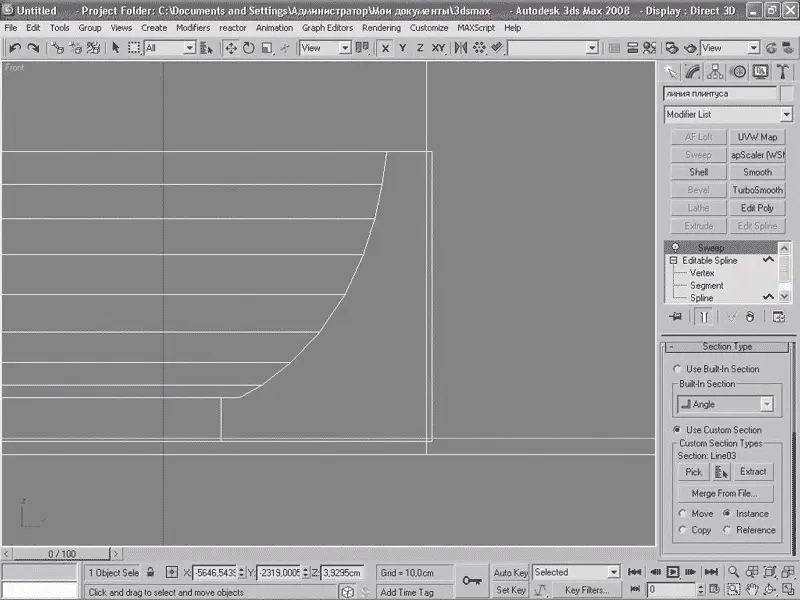
Рис. 1.21.Правильное расположение формы плинтуса
Необходимо тщательно следить, чтобы на стыках форм отсутствовали щели, – это позволит в дальнейшем избежать проблем настройки освещения при визуализации. Обратите внимание, как плинтус аккуратно лег по всему периметру помещения, огибая все формы стен и проемов. Там, где вы хотите его вырезать, например в дверных проемах, достаточно просто вернуться на уровень сплайна-пути в стеке модификаторов и удалить ненужный сегмент. Соответственно, добавляя необходимые вершины, также легко можно корректировать форму плинтуса при возможном изменении линии стен или добавлении новых форм.
Теперь у нас есть все необходимое: стены, пол, потолок и даже плинтус. Осталось создать дверные и оконные проемы и вставить в них рамы. Для изготовления дверных, оконных проемов и различных внутренних ниш я рекомендую имеющийся в 3ds Max 2008 инструмент Pro Booleans. Многие специалисты довольно скептически относятся к этому инструменту – при операции вырезания он создает неконтролируемую сетку граней и не всегда корректно работает. Это верно, и применять этот инструмент для серьезного моделирования действительно не стоит. Однако легкость в обращении и возможность вернуться на шаг назад и заменить вырезаемую форму другой позволяют с успехом пользоваться им, например, при такой несложной операции, как вырезание проемов в заготовке стены. Во всяком случае у меня ни разу не возникало с ним никаких проблем.
Для начала постройте в окне проекции Right (Справа) сплайн Rectangle (Прямоугольник) с размерами окна (у меня – 115 x 135 см). Используя уже известные вам объекты-лекала, расположите его так, чтобы от линии пола до нижней грани прямоугольника было 85 см (это будет уровень подоконника), а от правой стены до прямоугольника согласно чертежу – 128 см. Примените к прямоугольнику модификатор Extrude (Выдавливание) со значением параметра Amount (Величина) 50 см, чтобы форма окна в окне проекции Top (Сверху) была чуть больше толщины стены. Расположите форму окна так, как показано на рис. 1.22.
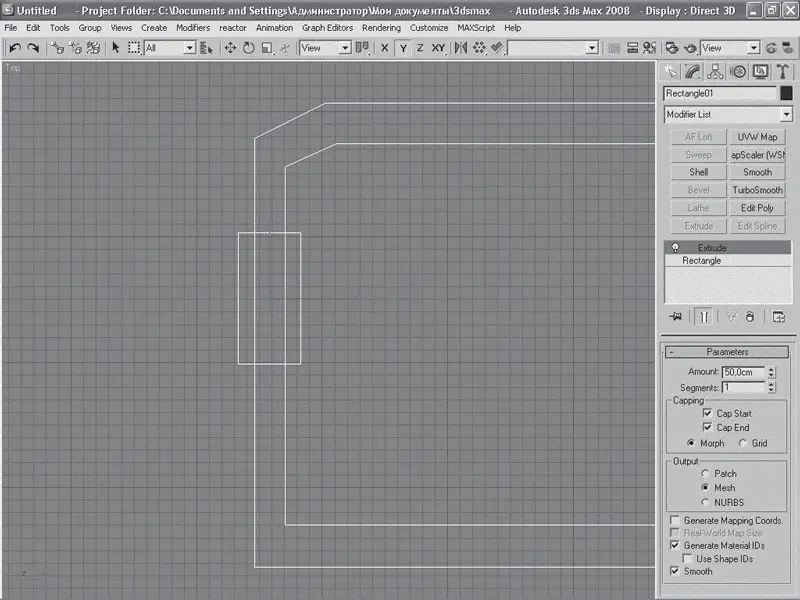
Рис. 1.22.Расположение формы окна
Теперь у нас есть готовая для вырезания форма окна. Но не будем торопиться. Скопируйте (обязательно выбрав для копии тип Copy (Копия)) эту форму и расположите копии там, где нужно выполнить другие оконные проемы. При необходимости применяйте инструмент Select and Rotate (Выделить и повернуть) для корректного расположения объектов вдоль линии стен. Если стены перпендикулярны, то вводите значения поворота с клавиатуры в окне Rotate Transform Type-In (Ввод значений поворота), которое можно вызвать, щелкнув правой кнопкой мыши на значке Select and Rotate (Выделить и повернуть) на панели инструментов. В данном случае нужно указать 90° по оси Z (рис. 1.23).
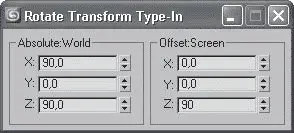
Рис. 1.23.Окно для ввода угла поворота
Теперь у нас есть два окна, расположенных на одном уровне высоты по отношению к полу. Осталось изменить размеры второго окна согласно чертежу. Поскольку при копировании вы выбрали метод независимой копии, это не повлечет за собой автоматического изменения размера первого окна. Таким образом можно расположить окна по всему периметру стен. Применяя копию формы окна как объект-лекало, можно работать только в окне проекции Top (Сверху). Как видите, весь процесс занимает совсем немного времени, а это важно, когда сроки изготовления проекта сжаты и важна каждая сэкономленная минута.
Теперь можно делать вырезы. Выделите стену, перейдите на вкладку Create (Создание) командной панели, из раскрывающегося списка выберите строку Compound Object (Составной объект) и нажмите кнопку ProBoolean. Щелкните на кнопке Start Picking (Указать цель) и поочередно выберите объекты-окна. Помещение на данном этапе показано на рис. 1.24. Конечно, до полной готовности еще довольно далеко, но вы уже возвели стены, настелили пол и создали потолок, выполнили оконные и дверные проемы. Теперь можно застеклить окна и сделать рамы.

Рис. 1.24.Стены с прорезанными оконными проемами
Читать дальшеИнтервал:
Закладка: